오랜만에 찾아왔네요! 요즘 일하기도 바쁘고 상품리뷰는 쌓여있지만 초심으로 돌아가서
다시 시작해보려고 합니다!!
오늘은 오랜만에 서포터즈 담당자분이 포스팅을 요청해서!! 작성해보려고 합니다.
아날로그 시대에서 점차 디지털 시대로 바뀌면서 아날로그 CCTV를 벗어나 디지털 IP방식 그리고 무선, AI까지
시장이 점점 더 커지고 있네요.
오늘은 제이모티브 IP카메라를 어떻게 타사 녹화기에 연결하는지를 알아볼까 합니다.
제이모티브 IP카메라 셋팅하기!! (latest.version)
★ 준비물 ★
하이크비전 NVR 사용 + 제이모티브 IP
사용 NVR : 하이크비전, 다후아, 유니뷰, 한화테크윈
사용 카메라 : JMT-IPPOE-500B (다른 카메라도 동일하게 설정)

제이모티브 홈페이지 자료실에서 JMOTIVE EASYTOOL 프로그램을 다운로드 합니다.
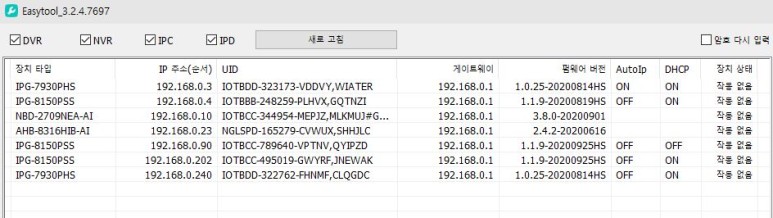
인스톨을 완료 후 프로그램을 실행하게 되면 아래 사진과 같이 프로그램 화면이 보입니다.
(IPTIME 내부망에 연결된 장치를 자동적으로 검색)
먼저 NVR 셋팅 전에 카메라 IP를 설정해주셔야 합니다.
설정하고자 하는 IP카메라를 공유기 또는 허브에 연결합니다.
(전원이 지원되지 않는 공유기나 허브는 반드시 카메라 케이블에 있는 전원을 인가해주셔야 합니다.
– 보통 DC12V 2A 사용하시면 됩니다.)
정상적으로 전원을 넣고 연결을 하면 카메라 케이블 끝부분에 불이 반짝입니다.
전원을 연결하고 30초~50초 정도 기다리면 프로그램에 IP카메라를 검색할 수 있습니다.
(검색이 안되는 경우에는 Refresh 버튼을 눌러 검색 재실행을 합니다.)
참고 : 보통 IPTIME인터넷을 사용하게 되면 자동적으로 IP카메라를 해당 IP주소에 맞게끔 설정이 됩니다. (DHCP기능)
IPTIME 초기 주소 192.168.0.1
[IP영역대 192.168.0.2 ~ 192.168.0.254]
다른 제조사 (다후아, 하이크비전, 한화테크윈 등)의 카메라들은 툴을 이용해서
초기 비밀번호를 셋팅해서 진입해야 됩니다.
제이모티브 IP카메라들은 초기비밀번호가 설정되어 있으니 구매를 하신 후에는 반드시 비밀번호를 요청하셔야 합니다.
사용하는 NVR에 따라 IP 내부 영역에 맞게 IP를 설정해주셔야 합니다.
하이크비전 NVR INTERNAL IPV4 : 192.168.254.1
다후아 NVR INTERNAL IPV4 : 10.1.1.1
한화테크윈 NVR INTERNAL IPV4 : 192.168.0.201
유니뷰 NVR INTERNAL IPV4 : 172.16.0.1
(해당 INTERNAL IP는 상이할 수 있습니다.)
원하시는 내부영역 IP를 설정 하신 후
1번을 제외한 2~254 사이에 IP카메라 IP를 설정하시면 됩니다.
예시1 하이크비전 NVR에 설정할 때
제이모티브 IP카메라를 192.168.254.2 ~ 254번 사이에 IP를 설정

예시2 다후아 NVR에 설정할 때
제이모티브 IP카메라를 10.1.1.2 ~ 10.1.1.254 사이에 IP를 설정

예시3 한화테크윈 NVR에 설정할 때
제이모티브 IP카메라를 192.168.0.201 ~ 192.168.0.254 사이에 IP를 설정

예시4 유니뷰 NVR에 설정할 때
제이모티브 IP카메라를 172.16.0.2 ~ 172.16.0.254 사이에 IP를 설정

해당 모델에 연결하기 위해서는 IP/비밀번호 입력 후 ONVIF 프로토콜로 반드시 연결해주셔야합니다.
해당 영역에 맞게 IP를 설정하고 비밀번호를 입력하게 되면 화면이 보입니다!
간혹 카메라의 코덱이 NVR에 호환이 되지 않을 수도 있으니 사용하는 NVR이
어떤 코덱을 사용하는지 먼저 알아야겠죠!?
다음편에서는 코덱에 대해 알아보겠습니다
'IT.정보' 카테고리의 다른 글
| 제이모티브 VMS 사용후기 (0) | 2021.04.07 |
|---|---|
| 코덱!? 이것은 무엇인가! (0) | 2021.02.04 |
| 네트워크 기초 - 허브 (hub) (0) | 2020.09.24 |
| 네트워크 기초 - 라우터 (Router) (0) | 2020.09.22 |
| 제이모티브 IP카메라 셋팅 방법 (0) | 2020.09.21 |


